
Поднятие блока в контексте CSS – это не просто смещение вверх, а результат манипуляции с позиционированием и контекстом наложения. Для этого чаще всего используется свойство position в сочетании с координатами top, bottom, left и right. Например, чтобы поднять элемент на 50 пикселей вверх, достаточно задать position: relative; и top: -50px;. Это изменение влияет на визуальное расположение элемента, но не на его положение в документном потоке.
Если нужно, чтобы блок перекрывал другие элементы, используют position: absolute или fixed вместе с z-index. Например, блок с z-index: 10 окажется выше, чем соседний с z-index: 5, при условии, что оба находятся в позиционированных контейнерах. Важно помнить: z-index работает только при наличии position отличного от static.
Для тонкой настройки положения удобно использовать transform: translateY(). Это свойство не влияет на поток документа, но позволяет перемещать блоки без потери их начального контекста. Например, transform: translateY(-100%) полностью поднимет элемент вверх относительно его собственной высоты. Такой подход особенно полезен при создании выпадающих меню, модальных окон и анимаций.
При работе с позиционированием важно учитывать контекст форматирования: вложенные блоки с абсолютным позиционированием будут ориентироваться на ближайший родительский элемент с отличным от static position. Это позволяет точно контролировать, где и как отобразится нужный блок, независимо от структуры остальной части страницы.
Использование свойства position для изменения положения блока

Свойство position задаёт способ позиционирования элемента относительно других объектов на странице. Оно может принимать значения static, relative, absolute, fixed и sticky.
static – значение по умолчанию. Элемент участвует в обычном потоке документа, сместить его нельзя с помощью top, right, bottom или left.
relative позволяет сдвинуть элемент относительно его исходного положения. При этом он продолжает занимать место в потоке. Пример: position: relative; top: 10px; left: 15px; – блок сдвинется вниз и вправо, но не повлияет на расположение других элементов.
absolute вырывает элемент из потока и позиционирует его относительно ближайшего родителя с ненулевым значением position. Если такого родителя нет, используется <html>. Для контроля положения используются top, right, bottom, left. Пример: position: absolute; top: 0; right: 0; – блок окажется в правом верхнем углу родителя.
fixed фиксирует элемент относительно окна браузера. Он остаётся на месте при прокрутке страницы. Используется, например, для шапок и кнопок возврата наверх. Пример: position: fixed; bottom: 20px; right: 20px;.
sticky сочетает поведение relative и fixed. Пока элемент находится в пределах заданного родителя, он ведёт себя как relative. При прокрутке может «прилипнуть» к указанной позиции. Работает только с указанием одной из сторон, например: position: sticky; top: 0;.
Чтобы контролировать перекрытие элементов, используйте z-index. Чем выше значение, тем выше уровень наложения. z-index работает только для элементов с позиционированием, отличным от static.
Как сдвигать блок с помощью top, right, bottom и left

Свойства top, right, bottom и left работают только при позиционировании блока с помощью position: relative, absolute, fixed или sticky. Без одного из этих значений смещения не применяются.
При position: relative блок остается в общем потоке, но визуально сдвигается относительно своей изначальной позиции. Например: top: 20px; опустит блок вниз на 20 пикселей, left: 10px; сдвинет вправо на 10 пикселей.
С position: absolute блок вырывается из потока и позиционируется относительно ближайшего родителя с ненулевым позиционированием. Если таких нет – относительно <html>. Смещения определяются от краёв родителя: top: 0; и left: 0; прижмут блок в левый верхний угол.
position: fixed фиксирует блок относительно окна браузера. Независимо от прокрутки, right: 0; и bottom: 0; закрепят его в правом нижнем углу экрана.
position: sticky сочетает свойства relative и fixed: блок сначала ведёт себя как обычный, но при прокрутке «прилипает» к заданному краю. Например, top: 0; зафиксирует его у верхнего края контейнера при прокрутке вниз.
Если заданы противоположные свойства (например, left и right), браузер может изменить ширину блока, особенно если не указана width. Это важно учитывать при адаптивной вёрстке.
Не используйте отрицательные значения без необходимости: top: -10px; поднимет блок вверх, но может вывести его за пределы родителя. Такие смещения оправданы только при точной вёрстке интерфейсов.
Применение Flexbox для вертикального выравнивания элементов
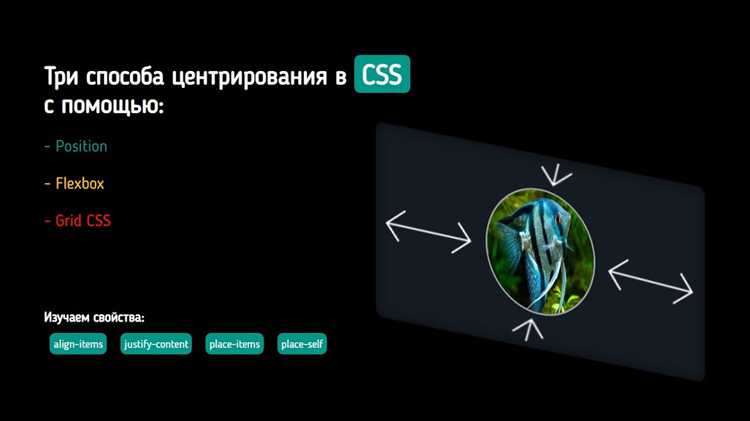
Flexbox позволяет легко выравнивать элементы по вертикали внутри контейнера. Для этого используется несколько свойств, которые помогают точно расположить содержимое на странице. Рассмотрим основные из них.
Чтобы создать вертикальное выравнивание, необходимо задать контейнеру стиль display: flex;. Это превращает все дочерние элементы в гибкие элементы, которые можно выравнивать относительно друг друга.
Для вертикального выравнивания применяется свойство align-items. Оно управляет выравниванием элементов по вертикали вдоль оси Y, которая является поперечной в контексте flex-контейнера.
align-items: flex-start;– элементы выравниваются по верхнему краю контейнера.align-items: center;– элементы выравниваются по центру контейнера по вертикали.align-items: flex-end;– элементы выравниваются по нижнему краю контейнера.align-items: stretch;– элементы растягиваются на всю высоту контейнера (по умолчанию).
Если нужно выровнять элементы внутри контейнера по вертикали и с учетом пространства между ними, используется свойство justify-content. Оно управляет расположением элементов вдоль главной оси, которая по умолчанию горизонтальная, но может быть изменена с помощью flex-direction.
justify-content: flex-start;– элементы располагаются в верхней части контейнера.justify-content: center;– элементы выравниваются по вертикали по центру.justify-content: space-between;– элементы распределяются так, чтобы пространство между ними было одинаковым, с первым элементом у верхнего края и последним – у нижнего.justify-content: space-around;– элементы получают одинаковые промежутки вокруг себя.justify-content: space-evenly;– элементы распределяются так, чтобы промежутки между всеми элементами были одинаковыми.
При использовании align-items важно понимать разницу с align-self, которое позволяет выравнивать отдельные элементы независимо от других. Это полезно, когда нужно изменить положение только одного из элементов, не затрагивая остальные.
Пример применения Flexbox для выравнивания элементов:
.container {
display: flex;
height: 400px;
justify-content: center;
align-items: center;
}
.item {
width: 100px;
height: 100px;
background-color: #3498db;
}
В этом примере элемент с классом .item будет выровнен по центру контейнера как по горизонтали, так и по вертикали.
Использование Flexbox для вертикального выравнивания является удобным и гибким решением, которое значительно упрощает создание адаптивных и отзывчивых интерфейсов. При правильном применении он позволяет добиться точного контроля над расположением элементов в различных ситуациях.
Использование Grid для точного контроля над позиционированием

CSS Grid позволяет с высокой точностью управлять позиционированием элементов в контейнере, что делает его одним из самых мощных инструментов для создания гибких и сложных макетов. В отличие от других методов, таких как flexbox или обычное позиционирование, Grid предоставляет возможность определить положение элементов на сетке с точностью до строки и столбца.
Для начала необходимо создать контейнер с использованием свойства display: grid;. Внутри этого контейнера можно задать структуру с помощью свойств grid-template-columns и grid-template-rows, которые определяют количество и размеры столбцов и строк соответственно.
Пример задания структуры сетки:
.container {
display: grid;
grid-template-columns: 200px 1fr 200px;
grid-template-rows: 100px auto 100px;
}
В данном примере создаются три столбца: первый и третий с фиксированной шириной 200px, а второй столбец будет растягиваться на оставшееся пространство. Строки имеют фиксированную высоту 100px для верхней и нижней, а средняя строка будет автоматически подстраиваться по содержимому.
Для точного позиционирования элементов внутри сетки используется свойство grid-column для колонок и grid-row для строк. Эти свойства позволяют элементам занимать несколько строк или столбцов, если это необходимо.
Пример позиционирования элемента:
.item {
grid-column: 2 / 3;
grid-row: 1 / 2;
}
В этом примере элемент .item будет размещен во втором столбце и в первой строке сетки. Свойства grid-column и grid-row позволяют указывать диапазон, на котором элемент должен располагаться, что дает возможность контролировать его точное положение.
Использование значений span также позволяет элементам растягиваться на несколько строк или столбцов:
.item {
grid-column: span 2;
grid-row: span 3;
}
Этот код заставит элемент занять два столбца и три строки, обеспечивая его точное расположение на сетке. Такой подход полезен при необходимости адаптации элементов под различные размеры экранов или контента.
Важно учитывать, что сетка по умолчанию имеет множество полезных функций, таких как автоматическое распределение пространства с помощью auto или использование fr единиц для гибкого распределения свободного пространства. Это дает возможность не только точно управлять расположением, но и легко адаптировать макет под разные условия.
Применение CSS Grid позволяет существенно упростить процесс верстки и добиться точного контроля над позиционированием элементов в различных ситуациях.
Позиционирование элементов с помощью margin и padding

Для точного контроля расположения элементов на странице часто используют два свойства: margin и padding. Оба влияют на пространство вокруг элемента, но в разных контекстах.
Margin определяет внешнее расстояние между элементом и соседними блоками. Он может быть использован для выравнивания элементов внутри контейнера или для создания отступов между ними. Например, если нужно отодвинуть блок от других элементов или сдвигать его относительно родителя, достаточно изменить значение margin.
Padding же отвечает за внутренние отступы, то есть пространство между содержимым элемента и его границами. Используя padding, можно увеличивать или уменьшать «внутреннее» расстояние, например, между текстом и рамкой блока.
Пример использования margin для выравнивания:
div {
margin-left: 20px;
margin-right: 20px;
}
Это добавит отступы с обеих сторон блока на 20 пикселей.
Чтобы создать симметричный отступ, можно использовать одно свойство для всех сторон:
div {
margin: 10px;
}
Значение будет одинаковым со всех сторон: сверху, справа, снизу и слева.
Если же нужно задать разные отступы для каждой стороны, можно использовать комбинацию значений:
div {
margin: 10px 20px 30px 40px;
}
Здесь задаются отступы по часовой стрелке: сверху – 10px, справа – 20px, снизу – 30px, слева – 40px.
В отличие от margin, padding влияет на внутреннее пространство блока. Он полезен, когда нужно увеличить «живое» пространство внутри контейнера, например, чтобы текст не прижимался к краям блока. Padding может быть использован для создания воздушных зазоров внутри элементов без изменения их внешнего размера.
Пример использования padding для увеличения отступа от текста внутри блока:
div {
padding: 15px;
}
Этот код добавит отступы по всему периметру блока, создавая пространство между текстом и границами блока.
Можно использовать разные значения для каждой стороны с помощью четырехзначного синтаксиса:
div {
padding: 5px 10px 15px 20px;
}
Здесь задаются внутренние отступы по часовой стрелке: сверху – 5px, справа – 10px, снизу – 15px, слева – 20px.
Внимание: margin не влияет на размер элемента, но сдвигает его относительно других элементов, в то время как padding увеличивает размер самого элемента, создавая пространство внутри.
Обе эти техники можно комбинировать для создания точных макетов и улучшения визуального восприятия страниц. Важно помнить, что слишком большие отступы могут нарушить читаемость или привести к непредсказуемым результатам в разных разрешениях экрана.
Как избежать наложения элементов при позиционировании

Первое, на что стоит обратить внимание, – это использование правильных типов позиционирования. При position: absolute; элемент позиционируется относительно ближайшего родительского контейнера с ненулевым значением position (например, relative). Без этого элемента могут «выходить» за пределы своего контейнера. Чтобы этого избежать, задайте родительскому элементу позицию relative.
Если вы используете position: fixed;, элемент будет зафиксирован относительно окна браузера, и его расположение зависит от значений top, left, right, bottom. Если эти значения не учесть, элемент может перекрыть важный контент на странице. Поэтому, прежде чем применять fixed, убедитесь, что учитываете размер и расположение других блоков.
Использование z-index позволяет управлять наложением элементов. Это свойство работает только для элементов с позиционированием (не static). Чтобы избежать непредсказуемого поведения, всегда проверяйте, какой элемент имеет наибольшее значение z-index, и корректно расставляйте его в зависимости от того, какой элемент должен быть поверх.
Еще одна распространенная ошибка – неправильная настройка отступов. Когда элементы позиционируются с абсолютными координатами, важно учитывать, что они могут выходить за границы контейнера, если для контейнера не задано ограничение по высоте или ширине. Для этого используйте свойство overflow с значением hidden или auto, чтобы избежать непредсказуемого поведения и перекрытия других элементов.
Также важно помнить, что элементы с фиксированным позиционированием не участвуют в нормальном потоке документа. Если на странице несколько таких элементов, их расположение должно быть строго выверено с использованием точных координат. Используйте медиазапросы, чтобы адаптировать их расположение для разных разрешений экрана.
Для динамических элементов, таких как всплывающие окна или модальные окна, которые могут менять свое положение в зависимости от действий пользователя, важно правильно управлять их видимостью с помощью свойств display или visibility. Это поможет избежать ненужного наложения, когда элемент неожиданно появляется в области, уже занятой другим контентом.






